Konversi AI8 menjadi DWG
Cara mengonversi file AI8 (Adobe Illustrator 8) ke DWG untuk penggunaan CAD, beserta rekomendasi perangkat lunak terbaik.
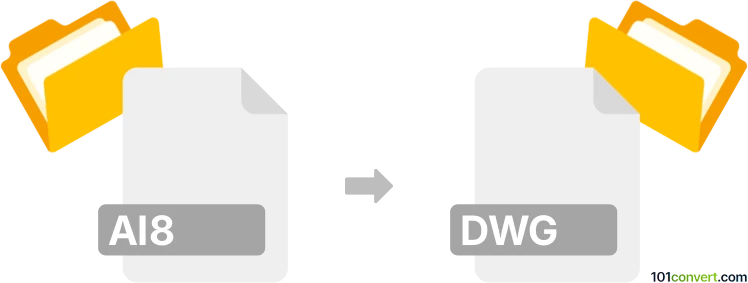
Bagaimana mengkonversi ai8 ke dwg berkas
- Lainnya
- Belum ada peringkat.
101convert.com assistant bot
8j
Memahami format file AI8 dan DWG
AI8 mengacu pada file Adobe Illustrator 8.0, sebuah format grafik vektor yang digunakan untuk membuat dan mengedit ilustrasi, logo, dan karya seni kompleks. File ini banyak digunakan dalam desain grafis dan mendukung layer, path, serta fitur pengeditan vektor tingkat lanjut.
DWG adalah format file biner proprietary yang digunakan untuk menyimpan data desain dua dan tiga dimensi serta metadata. Ini adalah format native untuk AutoCAD dan umum digunakan dalam arsitektur, engineering, dan konstruksi untuk gambar CAD.
Mengapa mengonversi AI8 ke DWG?
Mengonversi file AI8 ke format DWG sangat penting ketika Anda perlu menggunakan karya seni vektor dari Adobe Illustrator dalam aplikasi CAD seperti AutoCAD. Ini memungkinkan integrasi yang mulus dari elemen desain ke dalam gambar teknik dan rencana arsitektur.
Perangkat lunak terbaik untuk konversi AI8 ke DWG
Cara paling andal untuk mengonversi file AI8 ke DWG adalah dengan menggunakan Adobe Illustrator bersama dengan AutoCAD atau converter vektor khusus. Berikut caranya:
- Adobe Illustrator: Buka file AI8 Anda, lalu gunakan File → Export → Export As dan pilih DXF sebagai format keluaran. DXF adalah format CAD yang banyak didukung. Kemudian, buka file DXF di AutoCAD dan simpan sebagai DWG menggunakan File → Save As dan pilih DWG.
- AnyConv atau Zamzar: Converter online ini dapat mengonversi file AI langsung ke DWG. Cukup unggah file AI8 Anda dan pilih DWG sebagai format keluaran.
- ABViewer: Aplikasi desktop ini mendukung konversi AI ke DWG dan menawarkan pemrosesan batch untuk banyak file.
Langkah-langkah konversi menggunakan Adobe Illustrator dan AutoCAD
- Buka file AI8 Anda di Adobe Illustrator.
- Pergi ke File → Export → Export As dan pilih AutoCAD Interchange File (*.DXF).
- Buka file DXF yang diekspor di AutoCAD.
- Pergi ke File → Save As dan pilih DWG sebagai tipe file.
Tips untuk konversi yang berhasil
- Pastikan karya seni AI8 Anda menggunakan path vektor saja, karena gambar raster mungkin tidak dikonversi dengan baik.
- Periksa organisasi layer di Illustrator agar kompatibilitasnya lebih baik di perangkat lunak CAD.
- Setelah konversi, tinjau file DWG di AutoCAD untuk memastikan semua elemen terjaga.
Kesimpulan
Mengonversi AI8 ke DWG memungkinkan desainer dan insinyur berkolaborasi secara efisien dengan menjembatani proses kerja antara desain grafis dan CAD. Menggunakan Adobe Illustrator dan AutoCAD, atau converter online terpercaya, memastikan konversi file berkualitas tinggi dan akurat.
Catatan: Catatan konversi ai8 ke dwg ini tidak lengkap, harus diverifikasi, dan mungkin mengandung ketidakakuratan. Silakan pilih di bawah ini apakah Anda merasa informasi ini bermanfaat atau tidak.
Perangkat lunak dan tautan yang disarankan: ai8 ke dwg converters
Jelajahi berdasarkan kategori
- Akuntansi dan pajak (127)
- Audio (870)
- Audio ke teks (42)
- Basis Data (253)
- Bordir grafis (299)
- CAD (494)
- Desain web (17)
- Dokumen (1679)
- Ebook (234)
- File teks (73)
- File terkompresi (343)
- Font (44)
- Gambar disk (266)
- Grafis (1475)
- Internet (117)
- Komposisi musik (211)
- Kontak dan buku alamat (132)
- Lainnya (4292)
- Modeling 3D (780)
- Navigasi GPS (100)
- Pemrograman (56)
- Permainan komputer (58)
- Peta pikiran dan diagram alir (80)
- Platform seluler (450)
- Subjudul video (70)
- Video (1446)
- Virtualisasi (58)